Czy chcesz włączyć przesyłanie obrazów w sekcji komentarzy swojej witryny WordPress??
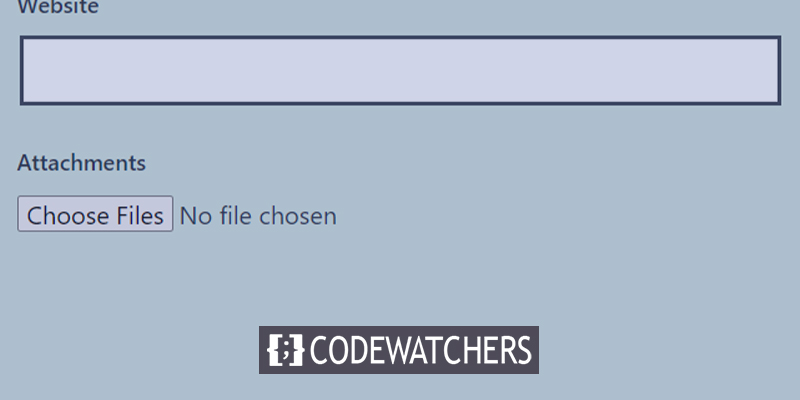
Zarówno komentarze, jak i obrazy mogą być skutecznymi narzędziami zwiększającymi zaangażowanie użytkowników w Twojej witrynie WordPress. Umożliwienie użytkownikom dodawania obrazów w komentarzach może znacznie zwiększyć zaangażowanie użytkowników w Twojej witrynie, w zależności od niszy i docelowych odbiorców Twojej witryny.
W tym artykule pokażemy, jak włączyć przesyłanie zdjęć użytkownika w komentarzach WordPress. Na szczęście ta sztuczka będzie działać również w witrynach Elementor opartych na chmurze.
Dlaczego umożliwianie dostępu do przesyłania obrazów w komentarzach WordPress?
Używanie komentarzy WordPress do interakcji z odwiedzającymi to świetny pomysł. Ludzie publikują komentarze, zadają pytania i zgłaszają sugestie, które mogą pomóc w ulepszaniu produktów i rozwijaniu marki.
Twórz niesamowite strony internetowe
Z najlepszym darmowym kreatorem stron Elementor
Zacząć terazDoświadczenie użytkownika można jeszcze bardziej poprawić, jeśli użytkownicy będą mogli publikować obrazy w komentarzach. Odwiedzający mogą na przykład dostarczyć zrzuty ekranu swoich obaw w komentarzach, aby przekazać zespołowi wsparcia więcej szczegółów, aby mogli je naprawić.
Podobnie, może pomóc w rozpoczęciu ożywionych dyskusji, w których uczestnicy mogą wymieniać zabawne obrazy i memy. Dzięki temu Twoje komentarze będą łatwiejsze do odczytania i bardziej atrakcyjne wizualnie.
Jeśli prowadzisz bloga wakacyjnego, dopuszczenie zdjęć w komentarzach może pomóc w gromadzeniu treści generowanych przez użytkowników. Użytkownicy mogą na przykład przesyłać zdjęcia ze swoich ulubionych lokalizacji, miejsc, w których byli i nie tylko.
Następnie przyjrzyjmy się procesowi włączania przesyłania zdjęć w komentarzach WordPress.
Zezwalanie na dostęp do przesyłania obrazu
Zainstalowanie i włączenie wtyczki DCO Comment Attachment to pierwsza rzecz, którą musisz zrobić. Wtyczka będzie działać od razu po aktywacji i doda opcję przesyłania plików w sekcji komentarzy WordPress. Z pulpitu WordPress wybierz Ustawienia » DCO Comment Attachment, aby zmienić jego ustawienia.
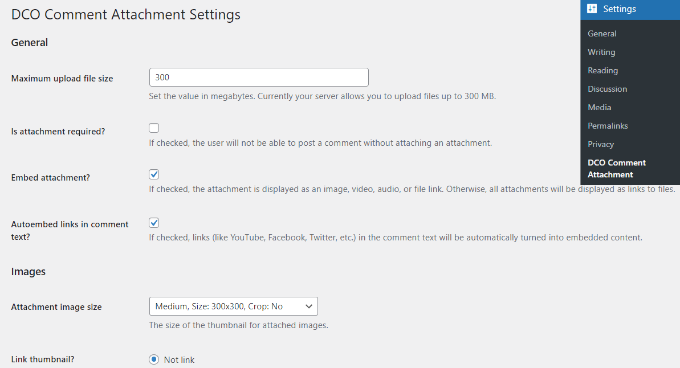
Możesz osadzić załączniki, wybrać rozmiar obrazu załącznika, ustalić maksymalny rozmiar przesyłanego pliku i nie tylko.
Wybierając opcję typu pliku, możesz również zezwolić użytkownikom na dołączanie różnych formatów plików, w tym dokumentów, plików PDF, prezentacji PowerPoint, arkuszy kalkulacyjnych Excel i innych.
Dodatkowo możesz zdecydować, czy chcesz włączyć przesyłanie załączników dla wszystkich użytkowników, czy tylko zalogowanych w komentarzach WordPress.
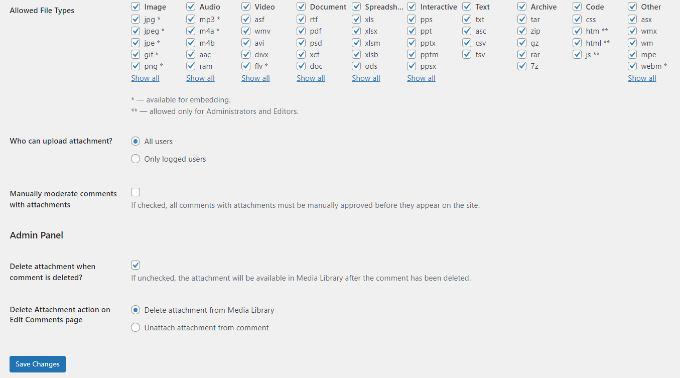
Nie zapomnij kliknąć przycisku „Zapisz zmiany” po zakończeniu wprowadzania zmian.
Następnie odwiedź dowolną stronę z postem w witrynie WordPress, na której w sekcji komentarzy znajdziesz formularz przesyłania obrazu, jak pokazano na poniższym zrzucie ekranu:
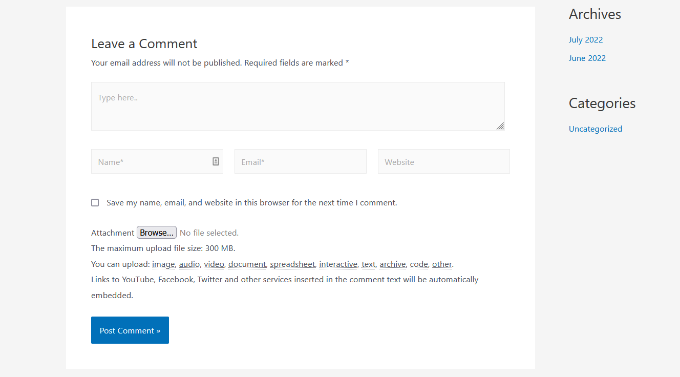
Każdy obraz przesłany przez użytkownika jest zapisywany w bibliotece multimediów WordPress. Jeśli użytkownik przesłał zdjęcie, które chcesz usunąć, przejdź do biblioteki Media », znajdź obraz, a następnie usuń go.
W ten sposób obraz komentarza zostanie usunięty bez zmiany tekstu komentarza.
Zalecamy umieszczenie w witrynie pewnych standardów komentarzy, aby użytkownicy wiedzieli, jakiego rodzaju załączniki mogą przesyłać, aby zapobiec wykorzystywaniu tej funkcji.
Możesz chcieć monitorować wszystkie komentarze, zanim pojawią się w Twojej witrynie ze względu na charakter zdjęć. Możesz to osiągnąć, zezwalając na moderowanie komentarzy i powiadamiając ludzi, gdy ich komentarz zostanie zaakceptowany w Twojej witrynie.
Możesz aktywować obsługę oEmbed dla komentarzy w WordPress, aby jeszcze bardziej zwiększyć możliwości multimedialne w swoich komentarzach. Umożliwi to Twoim użytkownikom przesyłanie zdjęć wraz z filmami z YouTube, tweetami, zdjęciami z Flickr i nie tylko.
Zawijanie
Mamy szczerą nadzieję, że ten post pokazał Ci, jak włączyć przesyłanie zdjęć użytkowników w komentarzach WordPress. Jeśli jednak chcesz, aby użytkownicy mogli edytować swoje komentarze, zapoznaj się z naszymi wskazówkami na temat tego, jak umożliwić użytkownikom edytowanie komentarzy . Jeśli podoba Ci się ten post, udostępnij go znajomym i obserwuj CodeWatchers, aby uzyskać więcej wpisów na WordPressie.




